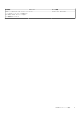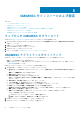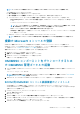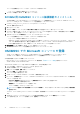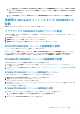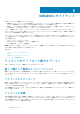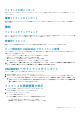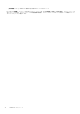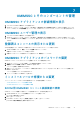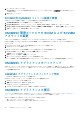Install Guide
メモ: すべてのサービスが開始されるように、5 分間待ってから Admin としてログインすることを推奨します。
a) localhost ログイン に admin と入力します。
b) 新しい管理者パスワードを入力 にパスワードを入力します。
c) 新しい管理者パスワードを確認してください にパスワードを再入力し、Enter を押して続行します。
d) リストされたオプションで、ネットワークの設定 を選択して Enter キーを押し、次のサブステップを実行します。
• NetworkManagerTUI で、システムホスト名の設定 を選択し、OMIMSSC アプライアンス名を入力して、OK をクリック
します。
たとえば、Hostname.domain.com などとします。
メモ: ネットワークの設定 オプションを選択して、OMIMSSC アプライアンスの IP アドレスを変更します。これ以
降、OMIMSSC アプライアンスの IP アドレスあるいはホスト名を変更することはできません。
• 固定 IP アドレスを指定する場合は、接続の編集、Ethernet0 の順に選択します。
IPv4 設定 で 手動 を選択して、表示 をクリックします。IP 設定アドレス、ゲートウェイアドレス、DNS サーバ IP を指定
して、OK をクリックします。
e) OMIMSSC アプライアンスの OMIMSSC 管理ポータルの URL をメモしておいてください。
メモ: OMIMSSC アプライアンスの IP と FQDN を DNS の 前方参照ゾーン および 逆引き参照ゾーン に追加します。
複数の Microsoft コンソールの登録
OMIMSSC に複数の Microsoft コンソールが登録されている場合は、OMIMSSC アプライアンスのリソースを管理します。
OMIMSSC アプライアンスに登録する Microsoft コンソール数に応じて、ハードウェア要件を満たしていることを確認してくださ
い。詳細については、「OMIMSSC の一般的なシステム要件」を参照してください。
複数の Microsoft コンソールのリソースを設定するには、次の手順を実行します。
1. OMIMSSC アプライアンスを起動してログインします。
2. 登録パラメーターの設定 に移動し、Enter キーをクリックします。
3. OMIMSSC アプライアンスに登録するコンソール数を入力します。
必要なリソースの一覧が表示されます。
OMIMSSC コンポーネントをダウンロードするため
の OMIMSSC 管理ポータルの起動
1. ブラウザを起動し、OMIMSSC アプライアンスへのログインに使用したのと同じ資格情報で OMIMSSC 管理ポータルにログイン
します。
フォーマット:https://<IP アドレス>
メモ: OMIMSSC 管理ポータルの URL を ローカルイントラネットサイト に追加します。詳細については、「ブラウザでの
OMIMSSC IP アドレスの追加」を参照してください。
2. ダウンロード、インストールツールのダウンロード の順にクリックして、必要なコンソール拡張機能をダウンロードします。
SCCM 用 OMIMSSC コンソール拡張機能のインストール
• SCCM 管理コンソールを使用する前に、SCCM サイトサーバに OMIMSSC をインストールするようにしてください。
• SCCM 用 OMIMSSC コンソール拡張機能のインストール、アップグレード、アンインストールを行う前に、Configuration Manager
を閉じておくことを推奨します。
1. OMIMSSC_SCCM_Console_Extension.exe をダブルクリックします。
ようこそ 画面が表示されます。
2. 次へ をクリックします。
3. ライセンス契約 ページで、ライセンス契約の条件に同意します を選択してから、次へ をクリックします。
4. インストール先フォルダ ページには、デフォルトのインストールフォルダが選択されています。場所を変更するには、変更 を
クリックし、新しい場所をスキャンして、次へ をクリックします。
5. プログラムインストールの準備完了 ページで、インストール をクリックします。
OMIMSSC のインストールおよび設定 13